3G wifi router Beeline - lépésről tuning
Options router
Az eladás a router jön az eredeti csomagolásban a mobilszolgáltató.
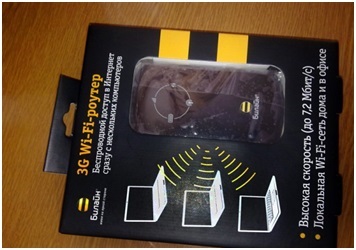
Csomagolás box router
A csomagoláson ábrázolja a router, rajzolt animáció lehetővé teszi a vezeték nélküli kommunikáció más vezeték nélküli eszközök, és néhány jellemzőjét a router. A csomag tartalmazza az akkumulátor 1 db, miniUSB kábel, töltő 220 és felhasználói kézikönyv.

A tápegység akkor hasznos, ha a router használni az otthoni - csak kapcsolja be a fali aljzatba, és ne aggódj az alacsony töltöttségi szintet.
Megjelenése router, akkumulátor
A router egy viszonylag kis eszköz, amely könnyen elfér a zsebében.

3G Router ZTE MF30
Az előlapon a router
Az előlapon a router négy LED információs ikonra, és a sejtes üzemeltető logó. Az ikonok tájékoztatja a felhasználót a következő:
akkumulátort. Folyamatos zöld - akkumulátor teljesen feltöltődött, villogó zöld - akkumulátor töltése és villogó piros - hamarosan vége töltés (fennmaradó 30%), a piros - az akkumulátor alacsony (fennmaradó 10%), 3g router beeline igényel újratöltés;
A szint a hálózati jel. A zöld - állandó magas jelszint, villogó zöld - gyenge a jel, a vörös - hiba, vagy nincs jel;
hálózat típusát. Solid Vörös - a router be van jegyezve a 2G hálózat, egy villogó vörös - az adatátvitel a 2G hálózat, a zöld - regisztrált a 3G hálózat, villogó zöld - az adatátvitel a 3G hálózat;
Wi-Fi hálózathoz. Villogó kék - Wi-Fi modul be van kapcsolva, kéken világít - WPS engedélyezett.
WPS automatikusan biztonságosan kapcsolódni a vezeték nélküli eszközök a router.
Oldalsó és alsó panelek a router
Végén a router a sárga betét egy csatlakozó microSD memóriakártya, és
2 gomb - switch router, és aktiválja a WPS funkciót.

Sidebar router
Egységes vezetékes interfész a készülék elhelyezkedik az alsó végén - mini-USB. Amikor számítógéphez csatlakozik egy USB porton keresztül egy router lehet használni, mint a hagyományos 3G modem adatátviteli át a vezetéket állandó töltés párhuzamos.
Egy router más piaci
Figyelem! Általában a router 3g Beeline tervezték, hogy csak a hálózatok mobilszolgáltató Beeline, hogy működjön együtt más mobilszolgáltatók kell változtatni a firmware házi, amely automatikusan eltávolítja az összes garancia a készülék. Villogni akkor szükség van legalább az alapvető ismereteket szükséges intézkedéseket a nem megfelelő villogó a legtöbb esetben azt eredményezi, hogy a teljes kudarc az eszköz nem javítható.
Beállítása router
Ahhoz, hogy adja meg a beállítások menüben a router, kétféle módon - webböngészőn keresztül, vagy egy speciális program, amely telepítve van a számítógépen, amikor először csatlakozik a router USB portjához.
Az első verzió, webes felületen keresztül
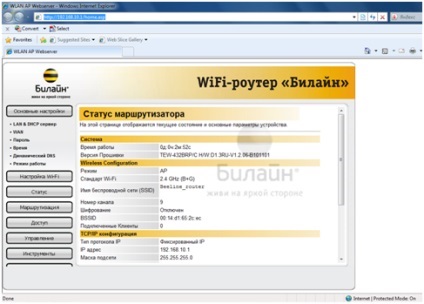
Ablak router beállításait
Minden beállítási elemek találhatók a bal oldalon az ablak, állítsa be a kiválasztott - közvetlenül az ablakban.
A menü teljesen orosz, nem „homályos” pillanatok létrehozni ott, csak annyi, hogy világosan megértsék, mit szeretne beállítani, és válassza ki a megfelelő menüpontot.
A második változat, szoftverrel
De van egy másik módja beállítások - egy speciálisan kialakított program található a belső memória a router. Amint azt már említettük, amikor először csatlakozik a számítógéphez USB kábelen keresztül automatikusan a számítógépre telepített (természetesen a felhasználó engedélyével).
A program telepítése után a program parancsikonokat az asztalon megjelenik. Fuss, hogy duplán kattintva az egérrel.
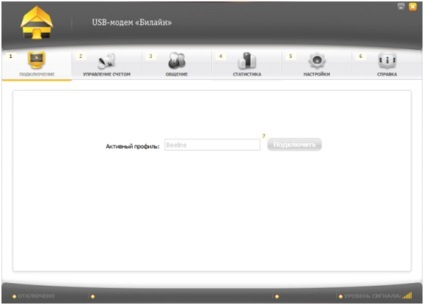
Az első oldalon a menü a router beállításait
Az első lapon a „Csatlakozás” jelenik meg. Mint minden mobil 3g router csatlakozik a modem módban ez a modell is kell kapcsolódni az internethez, nyomja meg a „Connect”. Az az ablak alján megjelenik a csatlakozási mód a sejtes üzemeltető, és a jelerősség.
Tab "Account Management"
A következő lapon lehet számlavezetés.
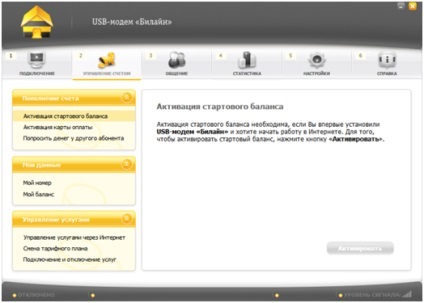
Management Router számla
Ha 3g wi-fi router csatlakozik elhúzott az első alkalommal, akkor aktiválnia kell a kiindulási egyensúlyt. Ehhez válassza ki a megfelelő al-click „Activate” gombra, és várja meg a választ értesítést a sikeres működéshez. A válasz formájában SMS, amely olvasható a „Communication” fülön.
Tab „Beállítások”
router beállításait készülnek ezen a lapon (emlékezzünk - dolgozik, mint egy modem).
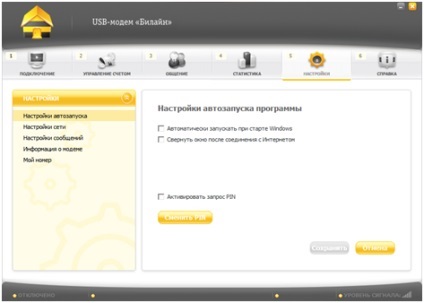
Az első almenü világos - automatikus indítás a rendszer indításakor, és minimalizálja az ablakot, amikor csatlakozik a hálózathoz. Akkor hogy a PIN kód kérését, de nagyon megkérdőjelezhető, és a legtöbb esetben, haszontalan védelmi intézkedés, ha szükséges.
Következő almenü - "Network Configuration".
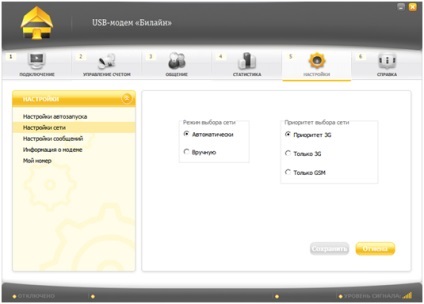
Ezután adja meg a hálózat hatósugarán - akár automatikusan, akár manuálisan, és az előnyös vegyületek - előnyösen a 3G, csak 3G, vagy csak a 2G (GSM).
Konfigurálása a kapcsolatot a sejtes üzemeltető
Mert Kapcsolat beállításai almenü felelős „Információk a modemet.”
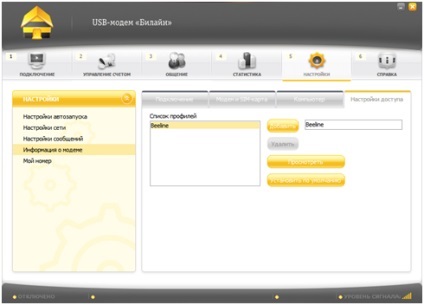
Információk a modem
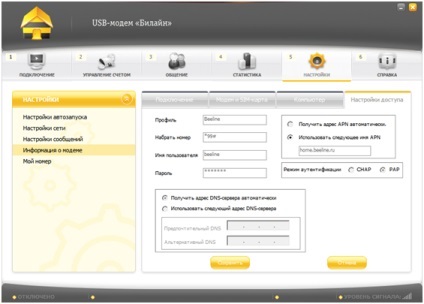
Beállítások A kiválasztott profil